Unidentified network win 10 là một lỗi liên quan đến việc truy cập Internet trên máy tính Windows 10. Có khá nhiều nguyên nhân gây ra lỗi này, nó ảnh hưởng đến việc truy cập internet. Vậy cách khắc phục lỗi này là gì? Có cách nào dễ hay không? Hãy cùng theo dõi bài viết dưới đây nhé.
Nội dung bài viết
- 1 Nguyên nhân gây nên lỗi unidentified network win 10 là gì?
- 2 Các cách sửa lỗi unidentified network win 10
- 2.1 Cài đặt driver mạng để sửa lỗi unidentified network win 10
- 2.2 Tắt chế độ máy bay (Airplane Mode)
- 2.3 Cập nhật lại Network card/ Adapter Drivers
- 2.4 Vô hiệu hóa các kết nối mạng xung đột
- 2.5 Cho chạy Troubleshoot Problems
- 2.6 Khởi động lại bộ đệm Network & Flush DNS
- 2.7 Vô hiệu hóa và kích hoạt lại mạng của bạn
- 2.8 Vô hiệu hóa Antivirus tạm thời
Nguyên nhân gây nên lỗi unidentified network win 10 là gì?
Lỗi này cũng tương tự như lỗi máy tính bị dấu chấm than vàng, khi không kết nối được mạng thì lỗi unidentified network win 10 sẽ xuất hiện và thông báo kết nối bị giới hạn.

Nguyên nhân gây nên lỗi này có khả năng cao là do moden bạn đang dùng bị loạn IP, do đó nó không thể được cung cấp IP đến thiết bị sử dụng như máy tính, điện thoại, mạng dây và wifi.
Trường hợp mạng lỗi kết nối không thường xuyên khá thường gặp. Để hạn chế tình trạng lỗi unidentified network win 10 này thì người dùng có thể tham khảo thêm các cách khắc phục sau đây. Vì để đề phòng cho nhiều trường hợp khác nhau, chúng tôi sẽ mang đến cho bạn nhiều cách khác nhau.
Tham khảo thêm Cách khắc phục lỗi wifi bị limited access win 7 (chấm than vàng)
Các cách sửa lỗi unidentified network win 10
Cài đặt driver mạng để sửa lỗi unidentified network win 10
Bước 1: Bạn nên truy cập vào website hãng máy tính của bạn để tìm và tải driver mạng về sau đó copy sang máy tính cần sửa lỗi unidentified network win 10.
Bước 2: Vào mục Device Manager để gỡ Network Adapter hiện có ra. Sau đó khởi động lại máy và cài đặt driver bạn vừa copy vào.
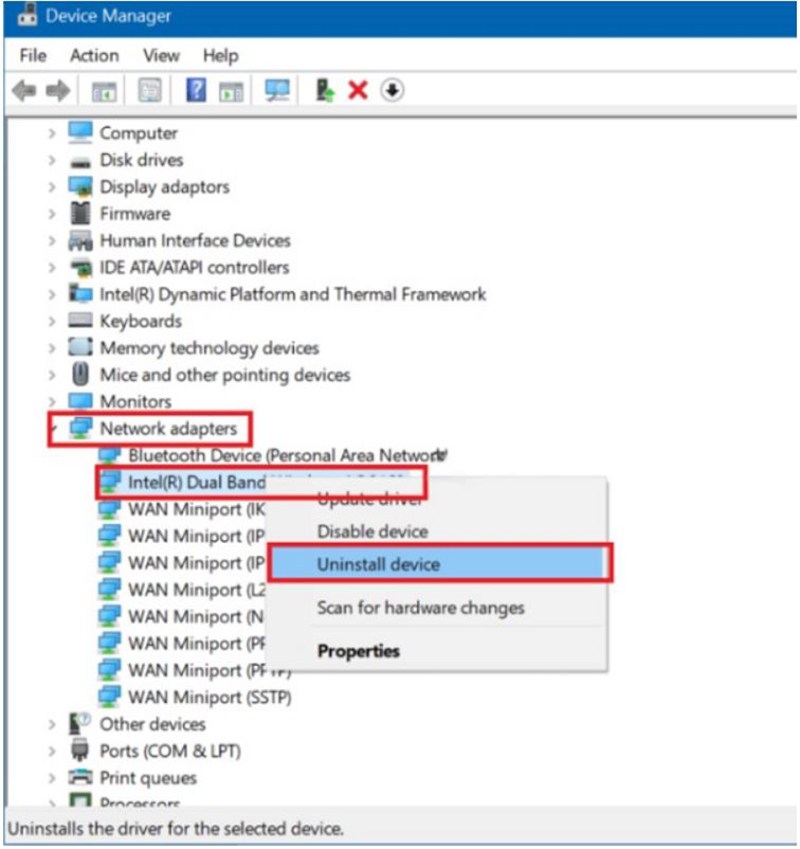
Tắt chế độ máy bay (Airplane Mode)
Bước 1: Nhấp vào biểu tượng máy bay hoặc wifi bên dưới trang tác vụ.
Bước 2: chọn vào chế độ Flight Mode rồi tắt nó đi.
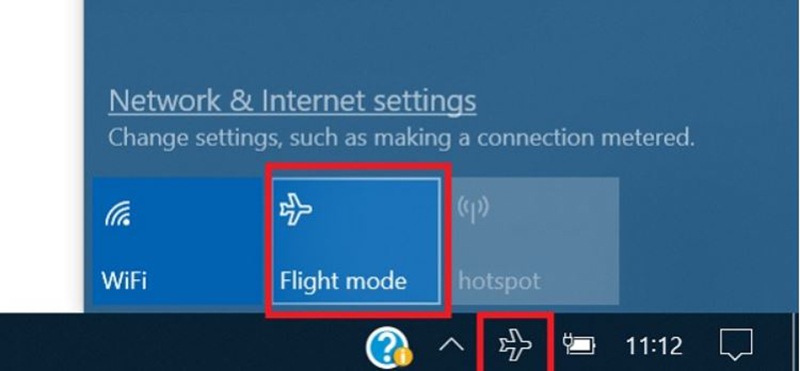
Bước 3: Bây giờ bạn hãy rút dây mạng ra và cắm lại để xem kết quả.
Cập nhật lại Network card/ Adapter Drivers
Các Driver đã lỗi thời hoặc không tương thích sẽ gây ra kết nối mạng không xác định và các vấn đề khác của Windows 10 như: cảm ứng ma thuật, vấn đề khởi động chậm, chuột và bàn phím không hoạt động. Bởi vậy nên nâng cấp Network Card/ Adapter Drivers.
Bước 1: Vào Scan Drivers gỡ bỏ lỗi unidentified network win 10. Công cụ này sẽ phát hiện ra các driver mạng trước khi cập nhật.
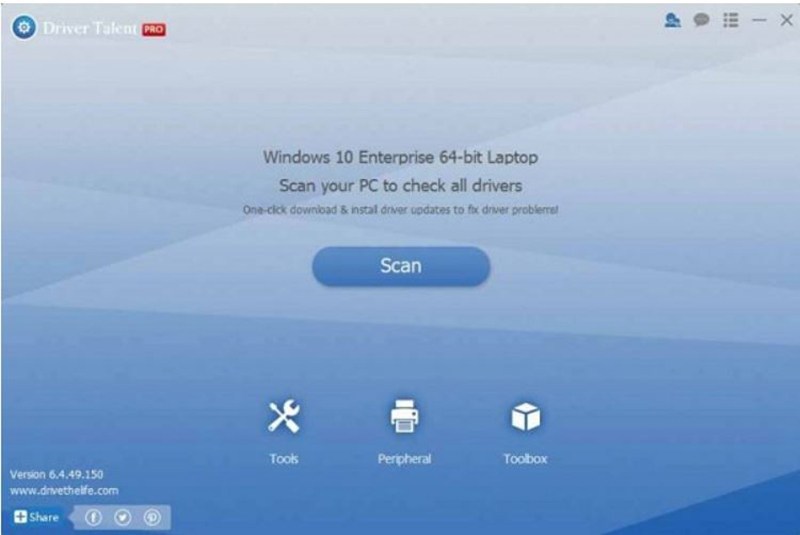
Bước 2: Cập nhật Driver, nhấp vào cập nhật để tải và cài đặt mạng mới nhất, không tương thích hoặc khắc phục sự cố mạng.
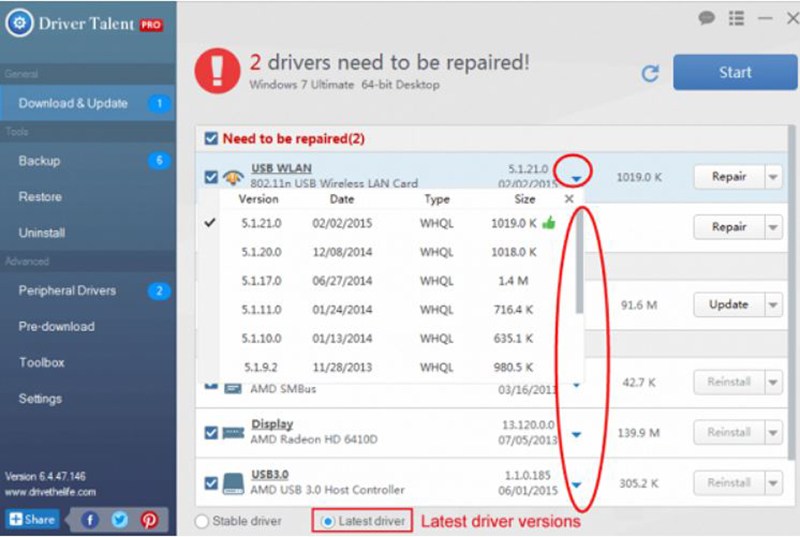
Bước 3: Khởi động lại máy tính. Chỉ khi khởi động lại thì cài đặt mới có hiệu lực.
Lưu ý: Nếu không có mạng trên máy tính, bạn có thể dùng ổ USB để truyền các tệp Driver hoặc Driver Talent đã tải về nơi khác hoặc có thể tải xuống điện thoại của mình rồi dán chúng vào máy tính. Nếu Drive crashes annoy bạn bất ngờ khi hệ thống thay đổi, nhớ sao lưu các driver hoặc tạo một điểm để khôi phục hệ thống.
Tham khảo bài viết Khắc phục lỗi Laptop bắt wifi chập chờn và nguyên nhân
Vô hiệu hóa các kết nối mạng xung đột
Việc xung đột các phần mạng kết nối như trình quản lý không dây hoặc chương trình VPN, có thể ảnh hưởng đến card mạng để truyền và dẫn đến lỗi unidentified network win 10. Bạn có thể thực hiện các bước sau để vô hiệu hóa xung đột:
Bước 1: Nhấn chuột phải vào biểu tượng mạng cho khu vực thông báo để rồi chọn Open Network and Sharing Center rồi nhấn vào Change Adapter Settings.
Bước 2: Nhấn Ethernet hoặc Local Area Connection và chọn Properties.
Bước 3: Chọn tab Network và Uninstall hết các mục đang tạo ra xung đột trên danh sách.
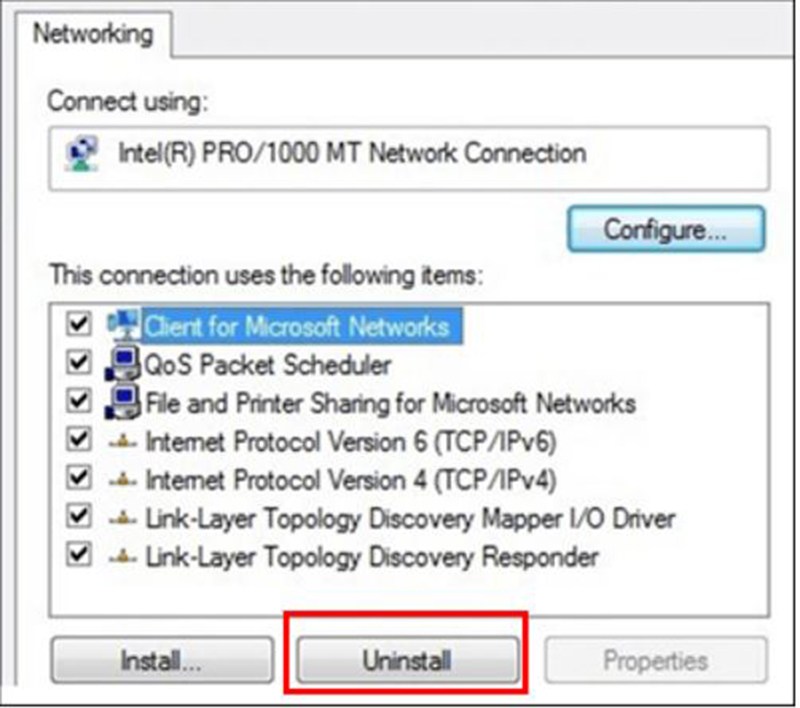
Cho chạy Troubleshoot Problems
Bước 1: Bấm vào biểu tượng mạng ở góc phải phía dưới màn hình rồi chọn Troubleshoot Problems.
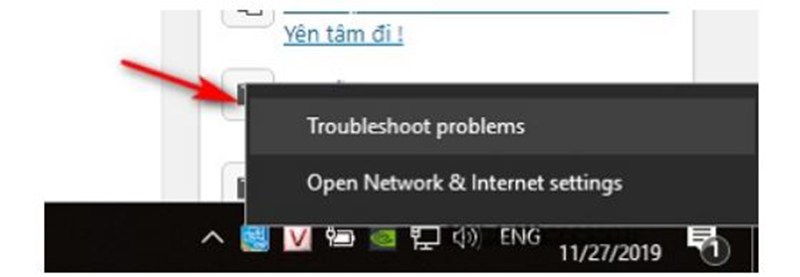
Bước 2: Lúc này sẽ hiển thị cửa sổ và tự động tìm kiếm các vấn đề. Lúc này nó bắt đầu khắc phục các vấn đề được tìm thấy.
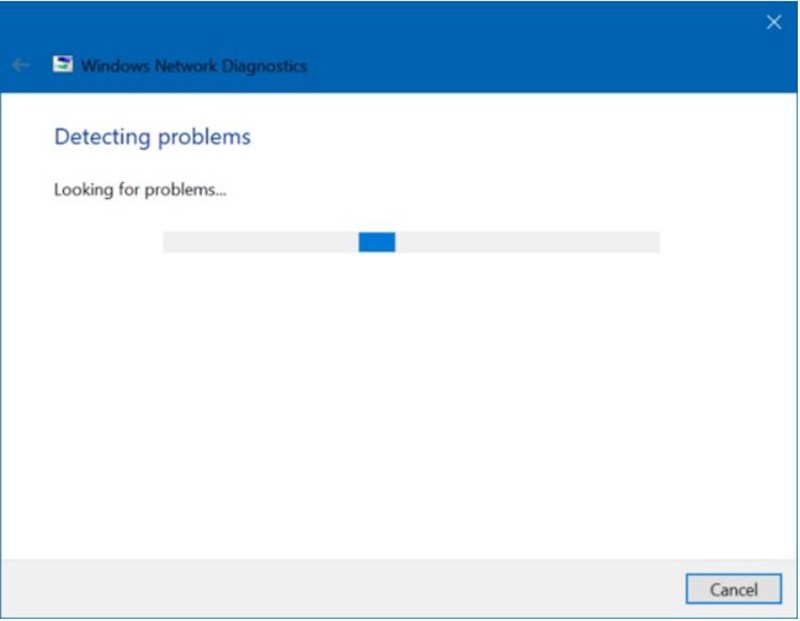
Khởi động lại bộ đệm Network & Flush DNS
Nếu lỗi unidentified network win 10 xuất phát từ sự cố nhập DNS hoặc cấu hình thì việc đặt lại mạng và xóa bộ đệm DNS có thể giúp giải quyết sự cố.
Bước 1: Gõ Command Prompt vào ô Start rồi mở Run Administrator. Sau đó bạn nhập lần lượt các lệnh dưới đây, nhớ sau mỗi lần nhấn thì ấn Enter nhé.

- ipconfig/release
- ipconfig/renew
- netsh winsock reset
- nets int ip reset
- ipconfig /flushdns
- ipconfig /registerdns
- nets int tcp set heuristics disabled
- nets int tcp set global autotuninglevel=disabled
- nets int tcp set global rss=enabled
- nets int tcp show global
Bước 2: Khởi động lại máy tính của bạn để lưu lại các thay đổi và theo dõi còn xuất hiện lỗi unidentified network win 10 không nhé.
Tham khảo thêm Phần mềm bắt wifi cho máy tính bàn
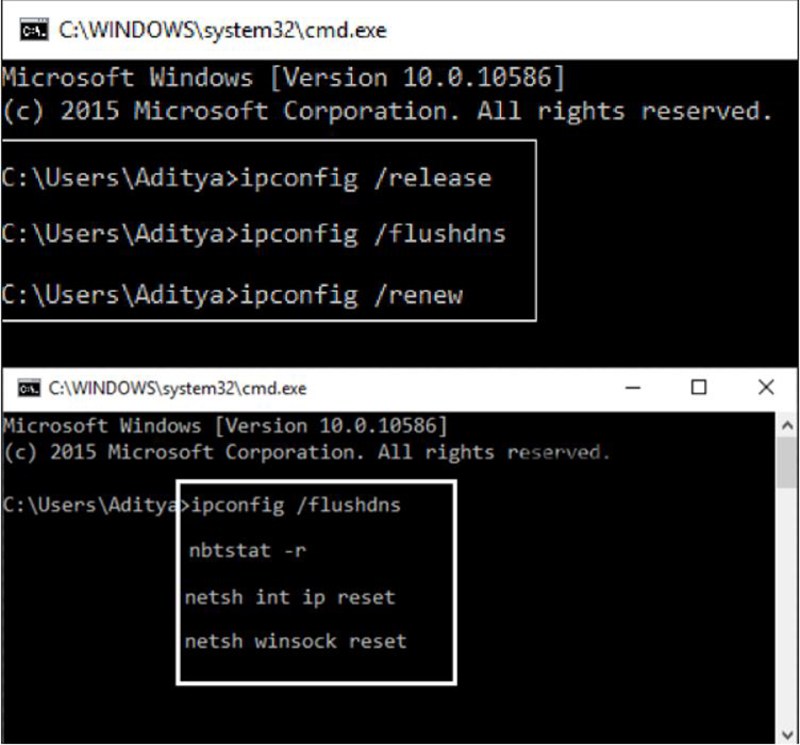
Vô hiệu hóa và kích hoạt lại mạng của bạn
Bước 1: Khởi động lại Open Network and Sharing Center.
Bước 2: Bấm vào biểu tượng Ethernet hoặc Wireless Network Connection với unidentified network và chọn Disable.
Bước 3: Nhấn chuột phải vào biểu tượng và bật lại nó.
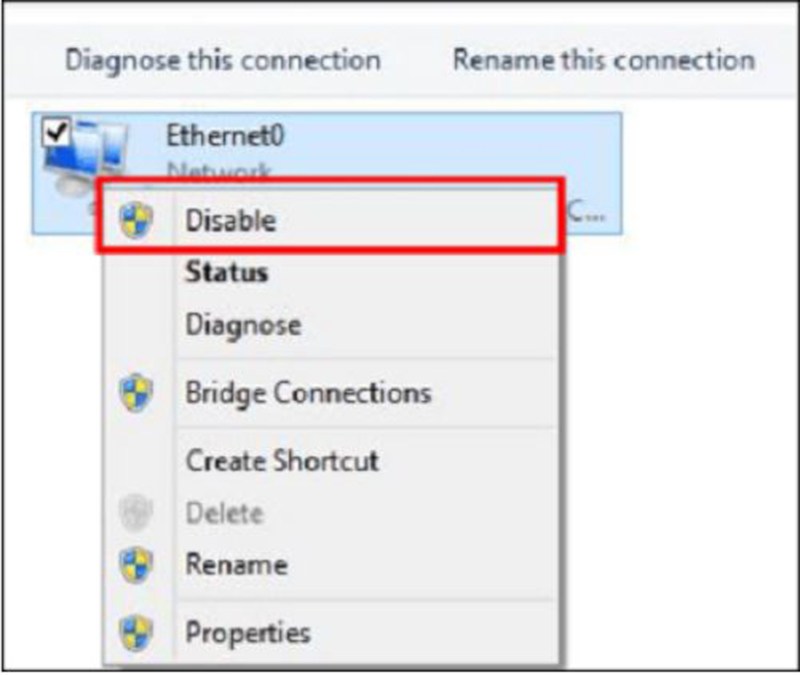
Vô hiệu hóa Antivirus tạm thời
Đôi khi lỗi unidentified network win 10 có thể do phần mềm Antivirus. Lúc này cũng không chắc chắn là do phần mềm này gây ra nhưng bạn vẫn có thể thử để xem có thể khắc phục được lỗi unidentified network win 10 hay không.
Trên đây là những cách khắc phục unidentified network win 10 mà chúng tôi muốn giới thiệu đến cho bạn. Chúng tôi chỉ có thể liệt kê ra những cách khắc phục có thể sửa lỗi, hy vọng bạn sẽ tìm được cách phù hợp với mình nhất.
BÀI VIẾT LIÊN QUAN




